
Telefony Android se službou Google Voice mohou volat a přijímat hovory extrémně sníženou sazbou, ale k uskutečňování těchto hovorů stále potřebujete hlasový tarif. Pomocí služeb Google Voice, Android a Sipgate můžete toto omezení obejít a volat zdarma.
Pomocí služby Google Voice můžete volat libovolné číslo zdarma, ale nemůžete přijímat hovory přímo na své číslo Google Voice v telefonu Android bez hlasového tarifu u vašeho operátora. Pomocí sipgate můžete přijímat jakékoli hovory zdarma, ale nemůžete uskutečňovat hovory bez přidání peněz na svůj účet. Kombinací těchto dvou služeb budeme moci uskutečňovat hovory pomocí služby Google Voice, která automaticky zavolá zpět na vaše číslo sipgate, které vás spojí s vaším zamýšleným příjemcem, a to vše provedeme pomocí WiFi, 3G dat nebo EDGE, což znamená, že nikdy nebudete znovu dojdou minuty.
Zaregistrujte se pomocí Sipgate
Sipgate je mimořádně užitečný nástroj, který vám umožní provádět mnoho stejných věcí, jaké umí Google Voice, ale také vám umožní uskutečňovat a přijímat hovory přes Wifi a 3G bez hlasového plánu. Sipgate také nabízí softwarový telefon pro váš počítač a možnost uskutečňovat hovory přímo z jejich webových stránek. Začneme registrací bezplatného účtu Sipgate.
Poznámka: Toto je jediný krok, který vyžaduje telefon schopný přijímat textové zprávy k ověření vašeho čísla. Odeslání této pozvánky na moje číslo Google Voice nefungovalo, ale odeslání textu do telefonu přátel a následné zadání kódu na webu sipgate fungovalo.
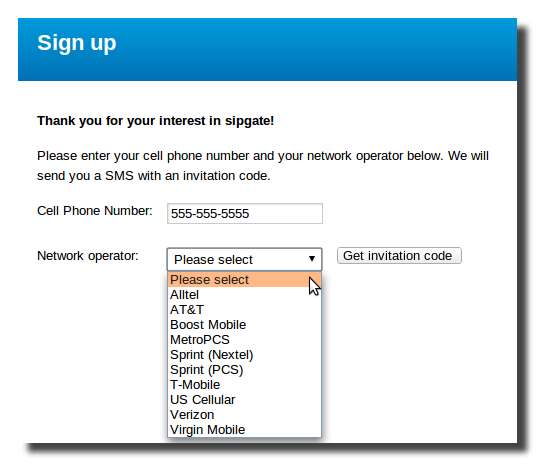
Jakmile vytvoříte a ověříte svůj účet, přihlaste se a my potřebujeme získat vaše SIP pověření vašeho telefonu sipgate VoIP. Nejprve klikněte na nastavení a poté vpravo přidejte telefon VoIP. Můžete jej pojmenovat, co vám bude dávat smysl, a přidat informace o E911, pokud budete někdy muset z tohoto telefonu volat 911.

Po vytvoření nového telefonu najeďte myší nad telefon a v rozevíracím seznamu klikněte na SIP pověření.

Otevře se nové okno a budete si muset zapsat SIP-ID a SIP-heslo, které jsou k dispozici.
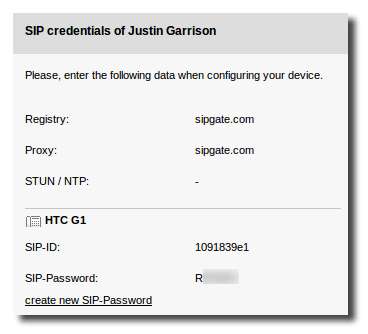
Nainstalujte a nakonfigurujte Sipdroid
Vyhledejte na trhu Sipdroid a nainstalujte videohovory Sipdroid VoIP +.

Jakmile je nainstalován, otevřete jej a otevřete nastavení účtu SIP v nabídce -> nastavení aplikace. Vyplňte autorizační uživatelské jméno a heslo pomocí SIP-ID a SIP-hesla, které jsme dostali dříve; pak změňte sever na sipgate.com.
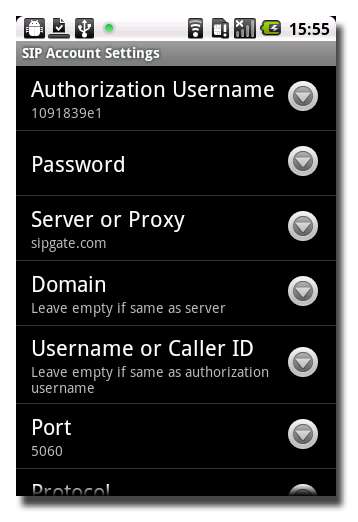
Klepněte na tlačítko Zpět na telefonu a poté přejděte na možnosti hovorů a podle potřeby povolte volání Wi-Fi (WLAN), 3G a EDGE.
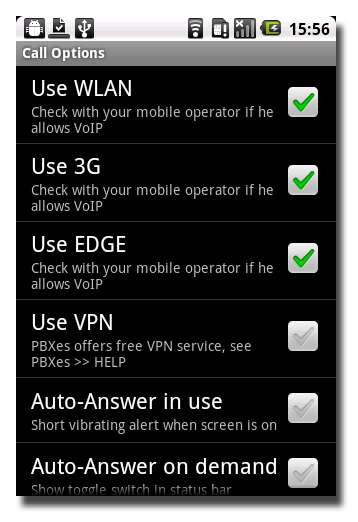
Jakmile jsou všechny tyto informace vyplněny, stáhněte stín oznámení a mělo by se zobrazit oznámení „registrovaného“ dalšího sipdroidu spolu se zelenou tečkou, která ukazuje, že jste připraveni jít.

Přihlaste se ke svému účtu a zkontrolujte, zda telefon VoIP, který jsme nastavili dříve, nyní říká online, abyste zkontrolovali, zda jste plně připojeni k sipgate.
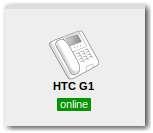
Přidejte telefon Sipgate do služby Google Voice
Přihlaste se do služby Google Voice a klikněte na nastavení -> přidat další telefon. Zadejte své číslo VoIP-sipgate a klikněte na Uložit.

Google potřebuje ověřit, že vlastníte právě přidané číslo, aby zavolal na váš sipgate VoIP telefon a požádal vás o zadání zobrazeného ověřovacího kódu. Protože jsme již nastavili Sipdroid, měl by váš telefon s Androidem zvonit a můžete tam zadat kód.

Po dokončení ověření byste měli vidět zaškrtávací políčko vedle telefonu sipgate ve službě Google Voice.

Nainstalujte si Google Voice Callback
Posledním krokem je instalace Google Voice Callback z Android Marketu.

Vyplňte informace o svém účtu Google Voice, jaké číslo chcete zavolat zpět (vaše číslo sipgate) a kdy chcete použít Google Voice Callback (vždy).
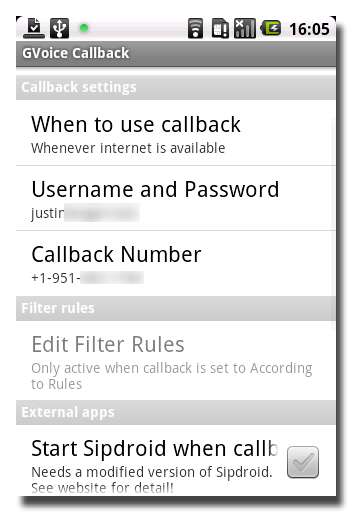
Proveďte zkušební hovor
Nyní můžete uskutečnit hovor pomocí vestavěného telefonního komunikátoru Android. Když uskutečníte hovor, zobrazí se vyskakovací okno, které říká, že uskutečňujete hovor pomocí GVoice Callback, a poté telefon zazvoní, protože vaše číslo Google Voice volá vaše číslo Sipgate.
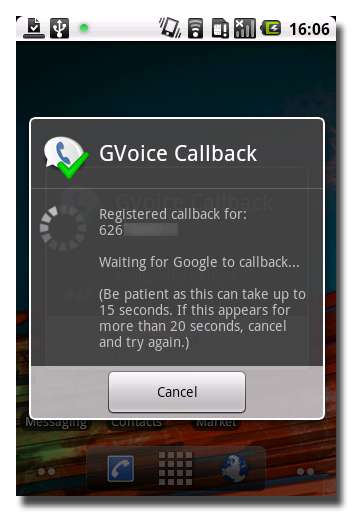
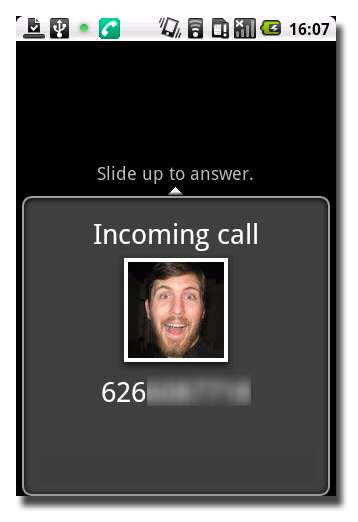
Zvedněte telefon a poté budete přes sipdroid spojeni s číslem, které jste se pokoušeli volat.

Trvalo několik kroků, než se sem dostanete, ale nyní můžete odesílat a přijímat hovory pouze s využitím dat. Úspěšně to používám na svém HTC G1 bez SIM karty v telefonu přes Wi-Fi. Dokážu odesílat a přijímat telefonní hovory do mého srdce, pokud mám signál Wi-Fi a nikdy se nebudu muset starat o to, že si znovu přejdu své minuty.
Sipgate
Zpětné volání Google Voice
Děkuji mému příteli Danteovi za to, že mi to všechno pomohl zjistit.







